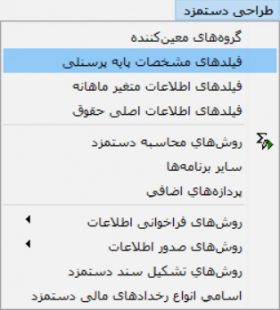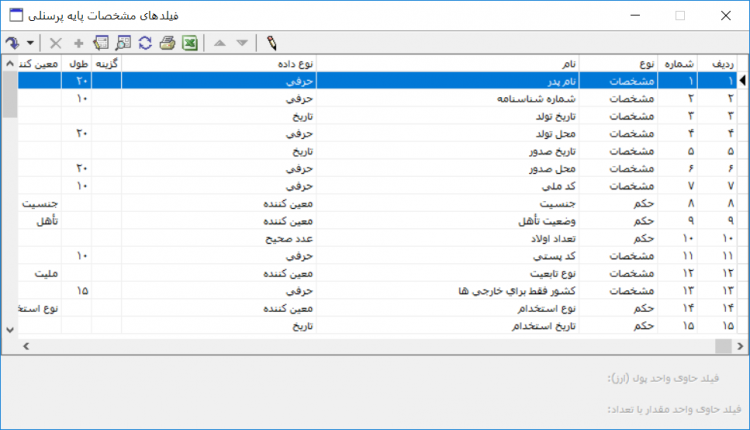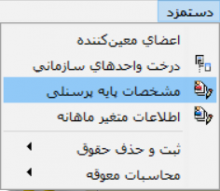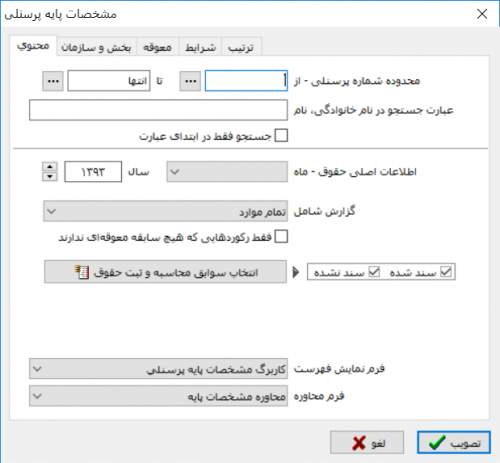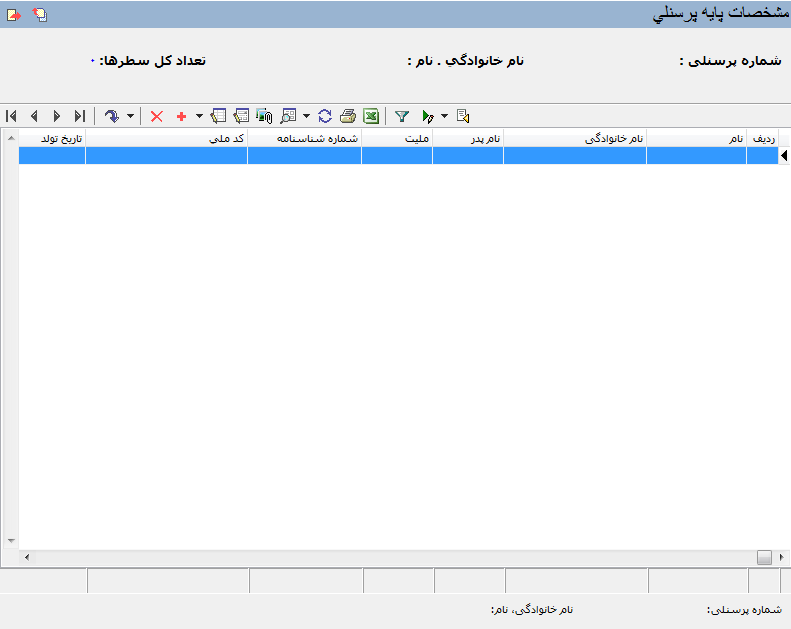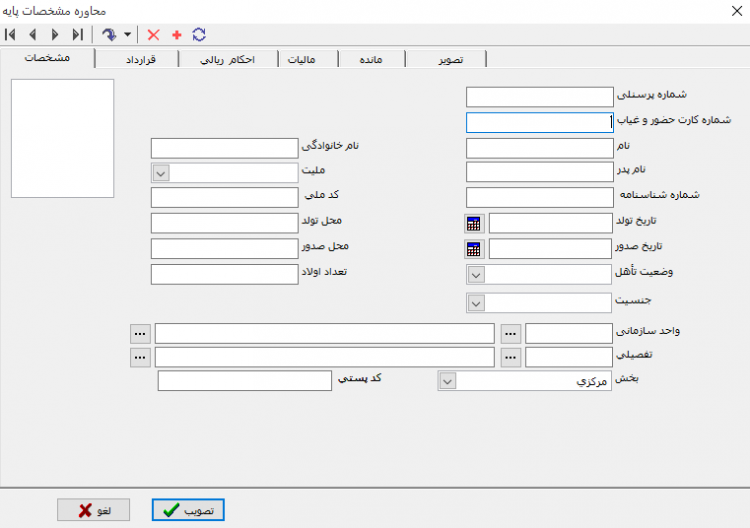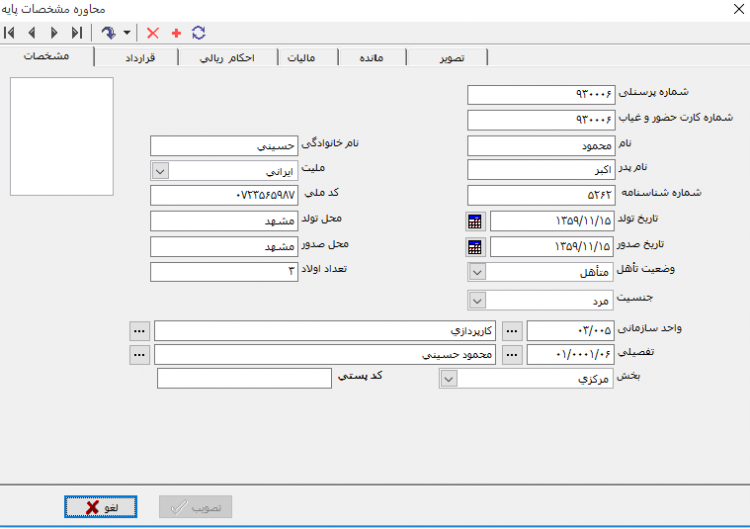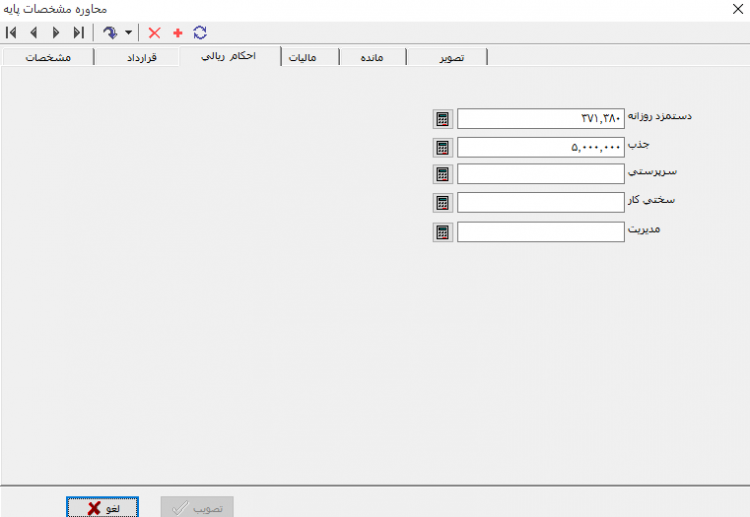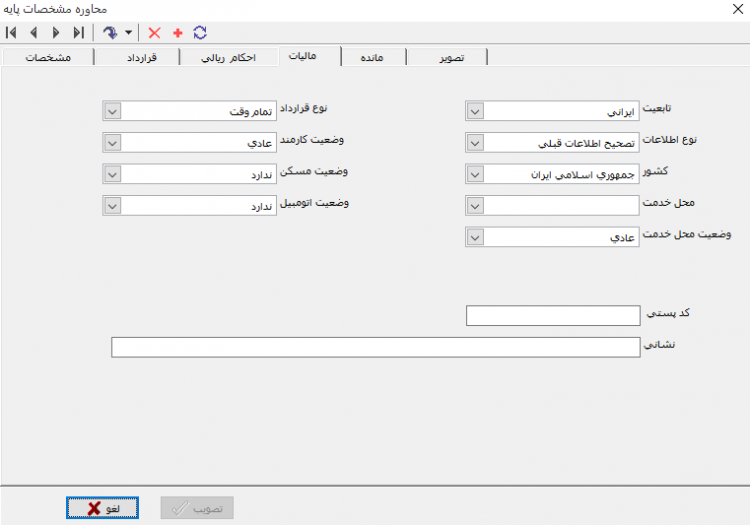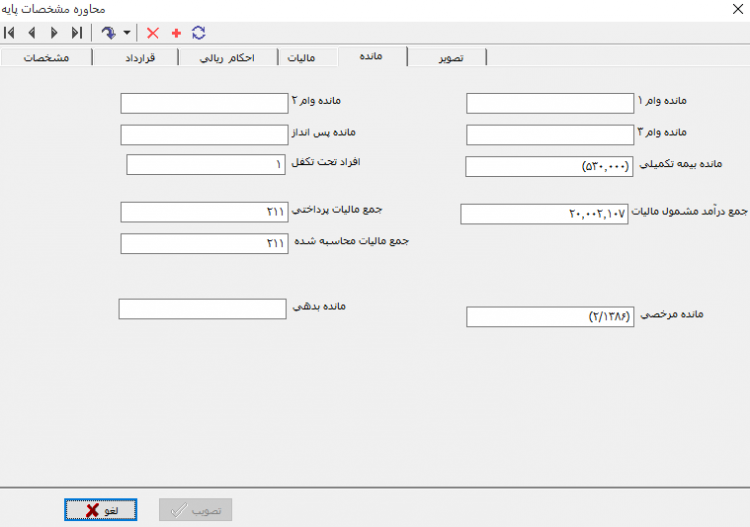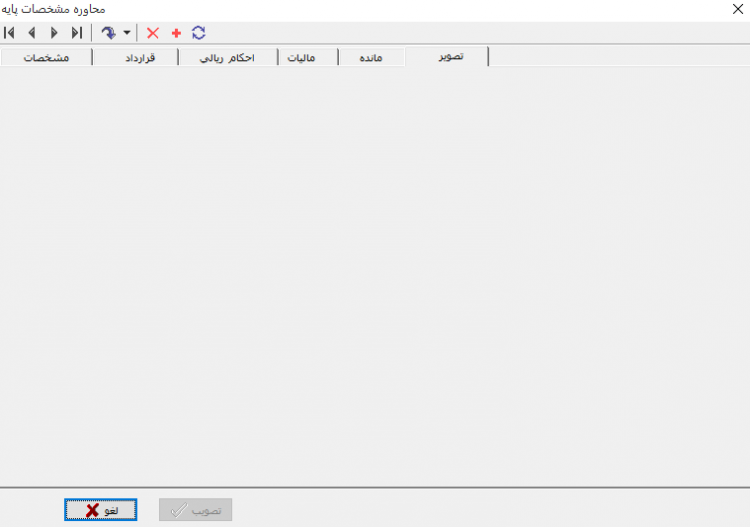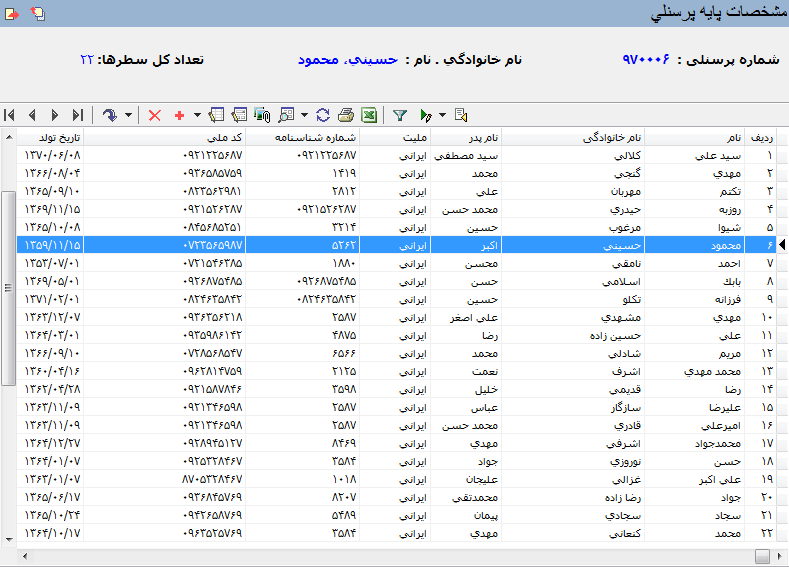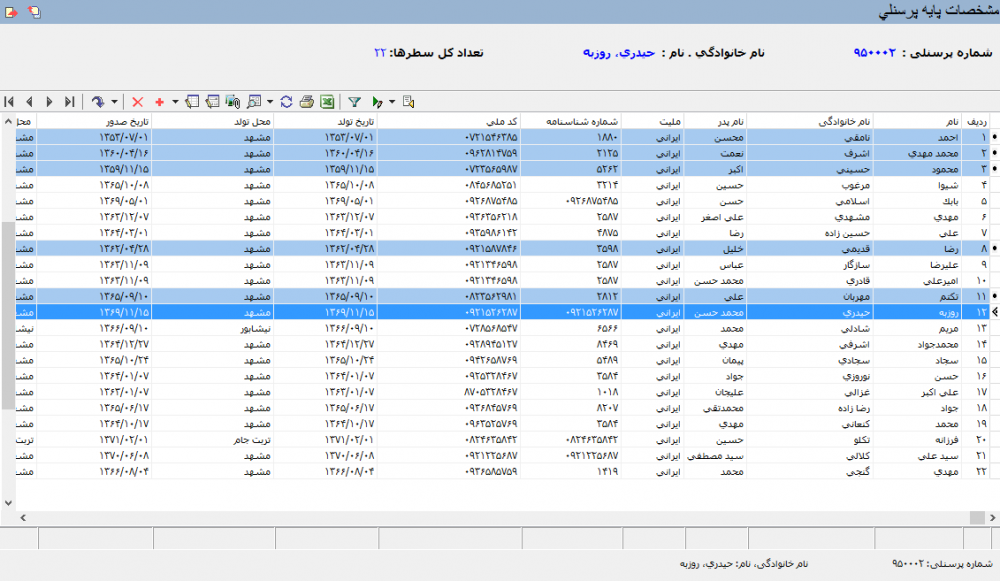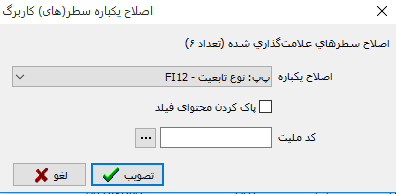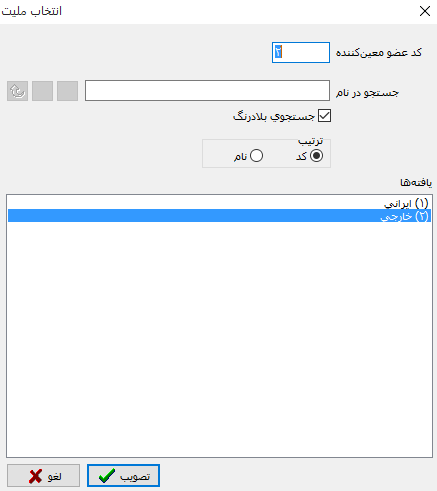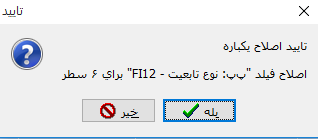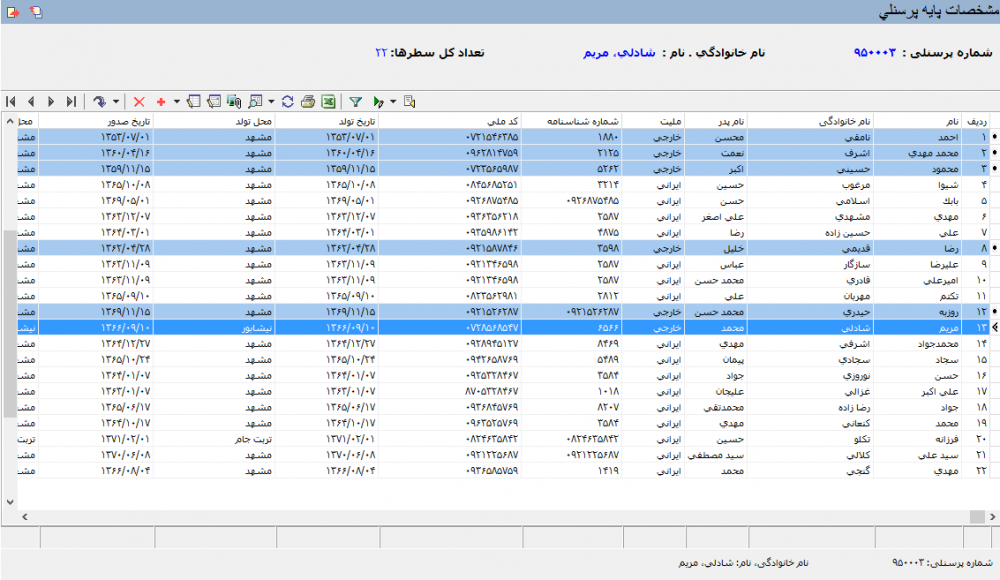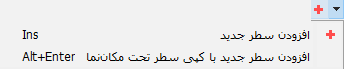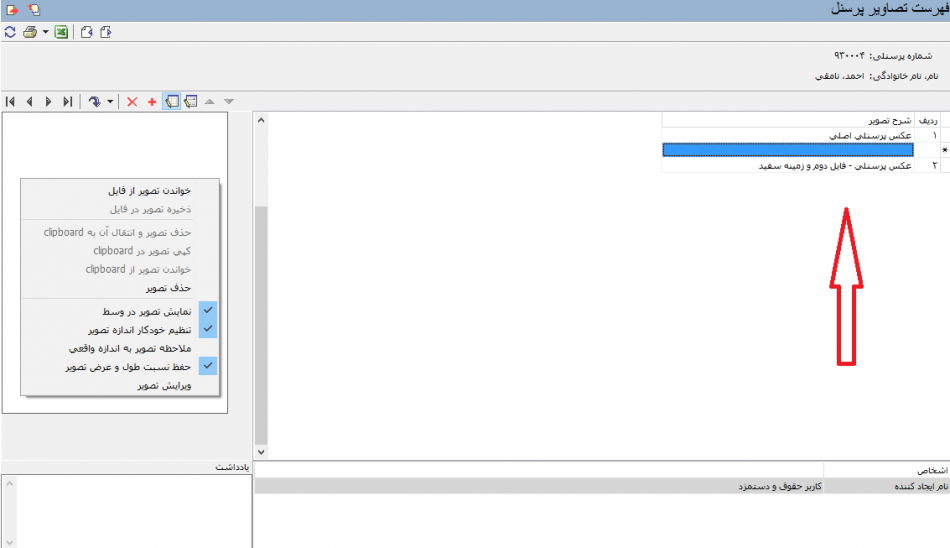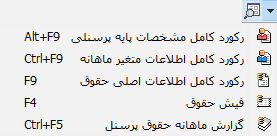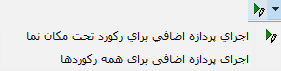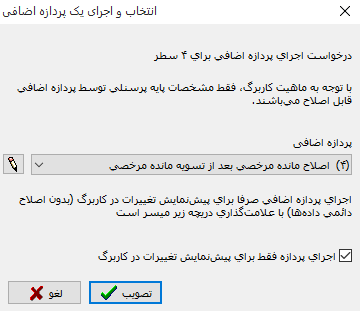تعریف پرسنل جدید: تفاوت بین نسخهها
جز (سطح محافظت «تعریف پرسنل جدید» را تغییر داد ([ویرایش=تنها مدیران] (بیپایان) [انتقال=تنها مدیران] (بیپایان))) |
|||
| (۲۳ نسخهٔ میانی ویرایش شده توسط ۲ کاربر نشان داده نشده) | |||
| سطر ۱: | سطر ۱: | ||
| − | <!--جهت علامتگذاری مطالب این صفحه، میتوانید از کدهای محدوده 50200 تا 50299 استفاده نمایید. آخرین کد استفاده شده : " | + | <!--جهت علامتگذاری مطالب این صفحه، میتوانید از کدهای محدوده 50200 تا 50299 استفاده نمایید. آخرین کد استفاده شده : "50201"--> |
__Toc__ | __Toc__ | ||
| سطر ۷: | سطر ۷: | ||
تعریف یک پرسنل جدید در سیستم، با درج مشخصات پایه انجام میشود. پس از درج این مشخصات، میتوان به دفعات آن ها را مورد اصلاح قرار داد. همواره آخرین مقادیری که برای هر جزء از مشخصات پایه تعیین شده است در سیستم باقی خواهد ماند. | تعریف یک پرسنل جدید در سیستم، با درج مشخصات پایه انجام میشود. پس از درج این مشخصات، میتوان به دفعات آن ها را مورد اصلاح قرار داد. همواره آخرین مقادیری که برای هر جزء از مشخصات پایه تعیین شده است در سیستم باقی خواهد ماند. | ||
| − | جهت معرفی پرسنل شرکت لازم است فیلدهایی را تعریف | + | جهت معرفی پرسنل شرکت لازم است فیلدهایی را تعریف کنید تا تمام مشخصات مورد نیاز هر یک از پرسنل را بتوانید در این فیلدها تعیین کنیمد |
| − | |||
| + | بدین منظور برای آن دسته از مشخصات پرسنل که در طول سال معمولا ثابت خواهند ماند، از منوی '''" طراحی دستمزد "''' ، '''" فیلدهای مشخصات پایه پرسنلی "''' را تعریف نمائید : | ||
| − | |||
| + | [[file:pay-3-2-1.png|280px|thumb|center|منوی طراحی دستمزد]] | ||
| − | [[file:pay- | + | |
| + | این فیلدها در پنجره '''" فیلدهای مشخصات پایه پرسنلی "''' نمایش داده شدهاند : | ||
| + | |||
| + | |||
| + | [[file:pay-3-2-2.png|750px|thumb|center|فیلدهای مشخصات پایه پرسنلی]] | ||
| سطر ۲۰: | سطر ۲۴: | ||
| − | [[file:pay-1-3-1.png| | + | [[file:pay-1-3-1.png|220px|thumb|center|منوی دستمزد]] |
| − | محاوره مشخصات پایه پرسنلی مطابق شکل باز میشود: | + | محاوره مشخصات پایه پرسنلی مطابق شکل باز میشود : |
| − | [[file:pay-1-3-2.png| | + | [[file:pay-1-3-2.png|500px|thumb|center|مشخصات پایه پرسنلی]] |
| سطر ۳۲: | سطر ۳۶: | ||
| − | [[file:pay-1-3-9.png| | + | [[file:pay-1-3-9.png|800px|thumb|center|مشخصات پایه پرسنلی]] |
| − | در این پنجره میتوان با فشردن تکمه [[file:gnl 000.png|25px]] موجود در نوار ابزار و یا از کلید ''' " Insert "''' | + | در این پنجره میتوان با فشردن تکمه [[file:gnl 000.png|25px]] موجود در نوار ابزار و یا از کلید ''' " Insert "''' صفحهکلید استفاده نمایید تا محاوره '''" تدوین مشخصات پایه "''' به شکل زیر باز شود : |
| − | [[file:pay-1-3-17.png| | + | [[file:pay-1-3-17.png|750px|thumb|center|مشخصات پایه پرسنلی]] |
در این محاوره چند پنجره جهت نظام بندی نوع مشخصات پایه پرسنلی تعبیه شدهاند اما تنوع و نحوه چیدمان فیلدها و پنجرهها قابل تغییر و طراحی میباشند. | در این محاوره چند پنجره جهت نظام بندی نوع مشخصات پایه پرسنلی تعبیه شدهاند اما تنوع و نحوه چیدمان فیلدها و پنجرهها قابل تغییر و طراحی میباشند. | ||
| − | |||
| + | بصورت پیش فرض و نمونه این پنجرهها را برای پرسنل شرکت فرضی بصورت زیر تکمیل نمودهایم،در این محاوره میتوان جهت تکمیل مشخصات پرسنل بعدی از تکمه [[file:gnl 000.png|25px]] استفاده نمود، همچنین جهت جابجایی بین مشخصات پرسنل تکمههای [[file:gnl 036.png|25px]][[file:gnl 035.png|25px]][[file:gnl 034.png|25px]][[file:gnl 033.png|25px]] در گوشه بالای این محاوره در دسترس قرار دارن د: | ||
| − | |||
| + | [[file:pay-1-3-10.png|750px|thumb|center|مشخصات پایه پرسنلی - مشخصات]] | ||
| − | |||
| + | [[file:pay-1-3-11.png|750px|thumb|center|مشخصات پایه پرسنلی - قرارداد]] | ||
| − | |||
| + | [[file:pay-1-3-12.png|750px|thumb|center|مشخصات پایه پرسنلی - احکام ریالی]] | ||
| − | |||
| + | [[file:pay-1-3-13.png|750px|thumb|center|مشخصات پایه پرسنلی - مالیات]] | ||
| − | |||
| + | [[file:pay-1-3-14.png|750px|thumb|center|مشخصات پایه پرسنلی - مانده]] | ||
| − | |||
| + | [[file:pay-1-3-15.png|750px|thumb|center|مشخصات پایه پرسنلی - تصویر]] | ||
| − | |||
| + | پس از اتمام تعریف پرسنل با کلیک برروی تکمه تصویب میتوان لیست پرسنلی که تعریف نمودهایم را بصورت نمایش فهرستی ملاحظه نمود. در این فهرست مانند محاوره تدوین مشخصات پایه، تعدادی از مشخصات گزینش شده بصورت ستون هایی پیش فرض تعریف شدهاند که در این طراحی نیز قابلیت بسط و جابجایی فراهم میباشد. ضمنا میتوانیم جهت تسریع در تعریف پرسنل با انتخاب تکمه [[file:gnl 014.png|25px]] و سپس [[file:gnl 000.png|25px]] از همین فهرست نیز نسبت به تعریف و تدوین سطرها در جدول اقدام نمود : | ||
| − | |||
| + | [[file:pay-1-3-16.png|800px|thumb|center|مشخصات پایه پرسنلی]] | ||
| سطر ۷۳: | سطر ۷۷: | ||
==='''نوار ابزار مشخصات پایه پرسنلی'''=== | ==='''نوار ابزار مشخصات پایه پرسنلی'''=== | ||
---- | ---- | ||
| − | * [[file:gnl | + | *[[file:gnl 033.png|25px]] : جهت پرش به آخرین سطر فهرست مورد استفاده قرار میگیرد. |
| − | * [[file:gnl | + | *[[file:gnl 034.png|25px]] : جهت پرش به سطر بعدی فهرست مورد استفاده قرار میگیرد.این تکمه معادل کلیدهای ترکیبی '''" Ctrl + Down "''' از صفحهکلید میباشد. |
| − | * [[file:gnl | + | *[[file:gnl 035.png|25px]] : جهت پرش به سطر قبلی فهرست مورد استفاده قرار میگیرد.این تکمه معادل کلیدهای ترکیبی '''" Ctrl + Up "''' از صفحهکلید میباشد. |
| − | * [[file:gnl | + | *[[file:gnl 036.png|25px]] : جهت پرش به اولین سطر فهرست مورد استفاده قرار میگیرد. |
| − | + | ---- | |
| − | * [[file:gnl | + | *[[file:gnl 037.png|25px]] : با باز کردن مثلث کنار این تکمه، شش امکان زیر نمایش داده میشود : |
| − | |||
| − | + | [[file:pay-1-3-19.png|450px|thumb|center|پرش به سطر دلخواه]] | |
| − | |||
| − | * [[file:gnl | + | :*[[file:gnl 037.png|25px]] : جهت پرش به سطر دلخواه مورد استفاده قرار میگیرد. این تکمه معادل کلیدهای ترکیبی '''" Ctrl + G "''' از صفحهکلید میباشد. |
| − | * [[file:gnl | + | :*[[file:gnl 023.png|25px]] : جهت جستجو و پرش به نتیجه مورد استفاده قرار میگیرد. این تکمه معادل کلیدهای ترکیبی '''" Ctrl + F "''' از صفحهکلید میباشد. |
| − | * [[file:gnl | + | :*[[file:gnl 022.png|25px]] : جهت تکرار آخرین جستجو مورد استفاده قرار میگیرد. این تکمه معادل کلید '''" F3 "''' از صفحهکلید میباشد. |
| − | * | + | :*'''جستجو و جایگزینی''' : جهت جستجو و جایگزینی در فیلدها مورد استفاده قرار میگیرد. این تکمه معادل کلیدهای ترکیبی '''" Ctrl + H "''' از صفحهکلید میباشد. |
| − | * | + | :*'''اصلاح یکباره سطر(های) کاربرگ''' : با انتخاب این گزینه قادر خواهیم بود پس از انتخاب چند سطر(پرسنل) با کمک کلیدهای '''" Ctrl "''' یا '''" Shift "''' صفحهکلید، فیلد دلخواهی را برای آن پرسنل منتخب، مقداردهی نماییم : |
| − | |||
| − | + | [[file:pay-1-3-28.png|1000px|thumb|center|اصلاح یکباره سطرهای کاربرگ]] | |
| − | |||
| − | --- | + | [[file:pay-1-3-24.png|450px|thumb|center|اصلاح یکباره سطرهای کاربرگ]] |
| − | + | [[file:pay-1-3-25.png|650px|thumb|center|اصلاح یکباره سطرهای کاربرگ]] | |
| − | |||
| − | |||
| + | [[file:pay-1-3-26.png|450px|thumb|center|اصلاح یکباره سطرهای کاربرگ]] | ||
| − | [[file:pay-1-3- | + | [[file:pay-1-3-27.png|1000px|thumb|center|اصلاح یکباره سطرهای کاربرگ]] |
| + | :*'''تعیین یکباره مقادیر پیش فرض در سطر(های) کاربرگ''' : با انتخاب این گزینه، چنانچه برای فیلدهای مشخصات پایه پرسنلی، هنگام تعریف مقدار پیش فرضی تعریف کرده باشیم قادر خواهیم بود این مقادیر را برای سطر(های) منتخب به یکباره فراخوانی نماییم. | ||
| + | ---- | ||
| − | [[file: | + | *[[file:gnl 003.png|25px]] : جهت حذف رکورد مشخصات پایه پرسنلی تحت مکاننما مورد استفاده قرار میگیرد. این تکمه معادل کلیدهای ترکیبی '''" Ctrl + Delete "''' از صفحهکلید میباشد. |
| − | + | *[[file:gnl 000.png|25px]] : جهت افزودن یک رکورد مشخصات پایه پرسنلی جدید مورد استفاده قرار میگیرد. | |
| − | + | :با باز کردن مثلث کنار این تکمه، دو امکان زیر نمایش داده میشود : | |
| − | + | [[file:pay-1-3-20.png|450px|thumb|center|]] | |
| − | |||
| − | |||
| + | :*[[file:gnl 000.png|25px]] '''افزودن سطر جدید''' : جهت افزودن سطر جدید مورد استفاده قرار میگیرد. این تکمه معادل کلید '''" F3 "''' از صفحهکلید میباشد. | ||
| − | + | :*'''افزودن سطر جدید با کپی سطر تحت مکاننما''' : جهت افزودن سطر جدید با کپی از سطر تحت مکاننما مورد استفاده قرار میگیرد. این تکمه معادل کلیدهای ترکیبی '''" Alt + Enter "''' از صفحهکلید میباشد. | |
| − | + | *[[file:gnl 014.png|25px]] : جهت تدوین سطرها در جدول مورد استفاده قرار میگیرد. | |
| − | |||
| − | |||
| − | + | *[[file:gnl 015.png|25px]] : جهت اصلاح سطر تحت مکاننما با محاوره مورد استفاده قرار میگیرد. | |
| − | [[file: | + | *[[file:gnl 252.png|25px]] : جهت درج تصاویر برای پرسنل تحت مکاننما مورد استفاده قرار میگیرد. |
| + | :از این تکمه جهت درج تصاویر مورد نظر بر روی پرسنل تحت مکاننما جهت نمایش در فیش حقوق آنها یا سایر گزارشات طراحی شده استفاده میگردد. با کلیک بر روی این تکمه محاوره زیر ظاهر میشود : | ||
| − | |||
| − | --- | + | [[file:pay-1-3-18.png|950px|thumb|center|درج تصاویر مورد نظر بر روی پرسنل تحت مکاننما]] |
| − | + | با کلیک بر روی تکمه [[file:gnl 000.png|25px]] در قسمت سمت چپ بالای محاوره، محاوره جدیدی جهت افزودن عکس نمایان میگردد. با راست کلیک بر روی قسمت سفید رنگ پنجره فهرستی جهت '''" خواندن عکس از فایل "''' و دیگر تنظیمات ظاهر میشود. پس از انتخاب عکس با درج یک شرح مناسب برای تصویر مورد نظر تکمه " تصویب " را کلیک نمایید تا بدین ترتیب عکس های پرسنلی مورد نظر در سیستم خوانده شوند. | |
| − | |||
| − | |||
| − | |||
| − | |||
| − | |||
| − | |||
---- | ---- | ||
| + | *[[file:gnl 021.png|25px]] : جهت ملاحظه رکورد کامل اطلاعات پرسنل مورد استفاده قرار میگیرد. | ||
| − | + | در کاربرگ مشخصات پایه پرسنلی، با قرارگیری روی سطر اطلاعات هرکدام از پرسنل و فشردن مثلث کنار تکمه '''" ملاحظه رکورد کامل اطلاعات پرسنل [[file:gnl 021.png|25px]] "'''، فهرست کرکرهای شامل چند گزینه جهت ملاحظه اطلاعات آن پرسنل باز میگردد تا بتوان بدون مراجعه به منوی '''" گزارش حقوق "''' و قسمت های دیگر نرم افزار، '''رکورد کامل مشخصات پایه پرسنلی'''، '''رکورد کامل اطلاعات متغیر ماهانه ''' و چنانچه '''[[ ثبت حقوق جاری|ثبت حقوق جاری ماهیانه]]''' برای آن شخص صورت گرفته باشد، گزارشات '''رکورد کامل اطلاعات اصلی حقوق'''، '''[[فیش حقوقی| فیش حقوق]]''' و '''[[گزارش ماهانه حقوق |گزارش ماهانه حقوق پرسنل ]]''' آن شخص را به راحتی اخذ نمود : | |
| − | ''' | ||
| − | |||
| + | [[file:pay-1-3-21.png|450px|thumb|center]] | ||
| − | |||
| + | ---- | ||
| + | *[[file:gnl 016.png|25px]] : جهت بازخوانی اطلاعات مورد استفاده قرار میگیرد. این تکمه معادل کلید '''" F5 "''' از صفحهکلید میباشد. | ||
| − | * | + | *[[file:gnl 018.png|25px]] : جهت چاپ فهرست مشخصات پایه پرسنلی مورد استفاده قرار میگیرد. این تکمه معادل کلیدهای ترکیبی '''" Ctrl + P "''' از صفحهکلید میباشد. |
| + | *[[file:gnl 019.png|25px]] : جهت نمایش فهرست مشخصات پایه پرسنلی در اکسل مورد استفاده قرار میگیرد. | ||
| − | + | ---- | |
| − | |||
| − | |||
| − | |||
| + | *[[file:gnl 175.png|25px]] : جهت تغییر شرایط گزارش مورد استفاده قرار میگیرد. این تکمه معادل کلیدهای ترکیبی '''" Ctrl + F3 "''' از صفحهکلید میباشد. | ||
| + | ---- | ||
| − | * | + | *[[file:gnl 200.png|25px]] : جهت اجرای [[نحوه اجرای پردازههای اضافی |پردازه اضافی]] برای رکورد(های) تحت مکاننما یا همه رکوردها مورد استفاده قرار میگیرد. |
| + | " پردازهها " جهت تغییر یکباره اطلاعات فیلدهایی که به صورت طبیعی در کاربرگ قابل اصلاح هستند با حفظ سابقه آنها مورد استفاده قرار میگیرند. | ||
| + | چنانچه قبلا از منوی '''" طراحی دستمزد "''' قسمت '''" پردازه اضافی "''' برنامه پردازه مورد نظر رانوشته و ذخیره کرده باشید، اکنون میتوانید جهت اجرای پردازه ابتدا در کاربرگ مشخصات پایه پرسنلی، سطر(های) مورد نظر را با نگه داشتن تکمه " Ctrl " یا " Shift " صفحهکلید انتخاب نمایید، مثلث کنار تکمه '''" اجرای پردازه اضافی "''' برای رکورد(های) تحت مکاننما یا همه رکوردها [[file:gnl 200.png|25px]] را باز کنید وسپس روی گزینه مدنظر کلیک نمایید : | ||
| − | |||
| − | [[file:pay-1-3- | + | [[file:pay-1-3-22.png|290px|thumb|center]] |
| − | |||
| − | [[file:pay-1-3- | + | [[file:pay-1-3-23.png|490px|thumb|center|انتخاب و اجرای یک پردازه اضافی]] |
| − | + | در اجرای پردازههای اضافی این امکان وجود دارد که پردازه صرفا برای پیش نمایش تغییرات در کاربرگ(بدون اعمال نهایی داده ها در پایگاه اطلاعات) اجرا شود که این ویژگی برای بررسی مقدماتی و اطمینان حاصل کردن از صحت برنامه پردازه میتواند بسیار مفید باشد. | |
| − | *با | + | *[[file:gnl 088.png|25px]] : جهت اصلاح اطلاعات با فراخوانی از [[نحوه فراخوانی اطلاعات پایه پرسنلی از فایل DBF | فایلDBF]] یا [[نحوه فراخوانی اطلاعات پایه پرسنلی از فایل Text |فایل Text]] مورد استفاده قرار میگیرد. |
---- | ---- | ||
category : [[ نرم افزار حقوق و دستمزد نوسا | بازگشت ]] | category : [[ نرم افزار حقوق و دستمزد نوسا | بازگشت ]] | ||
نسخهٔ کنونی تا ۲۱ ژوئن ۲۰۲۰، ساعت ۰۶:۴۷
مشخصات پایه پرسنلی
تعریف یک پرسنل جدید در سیستم، با درج مشخصات پایه انجام میشود. پس از درج این مشخصات، میتوان به دفعات آن ها را مورد اصلاح قرار داد. همواره آخرین مقادیری که برای هر جزء از مشخصات پایه تعیین شده است در سیستم باقی خواهد ماند.
جهت معرفی پرسنل شرکت لازم است فیلدهایی را تعریف کنید تا تمام مشخصات مورد نیاز هر یک از پرسنل را بتوانید در این فیلدها تعیین کنیمد
بدین منظور برای آن دسته از مشخصات پرسنل که در طول سال معمولا ثابت خواهند ماند، از منوی " طراحی دستمزد " ، " فیلدهای مشخصات پایه پرسنلی " را تعریف نمائید :
این فیلدها در پنجره " فیلدهای مشخصات پایه پرسنلی " نمایش داده شدهاند :
به منظور تعریف مشخصات پایه پرسنلی، مطابق شکل، از منوی " دستمزد " ، " مشخصات پایه پرسنلی " را انتخاب نمایید.
محاوره مشخصات پایه پرسنلی مطابق شکل باز میشود :
با انتخاب تکمه تصویب، پنجره " مشخصات پایه پرسنلی " به شکل زیر باز شود:
در این پنجره میتوان با فشردن تکمه ![]() موجود در نوار ابزار و یا از کلید " Insert " صفحهکلید استفاده نمایید تا محاوره " تدوین مشخصات پایه " به شکل زیر باز شود :
موجود در نوار ابزار و یا از کلید " Insert " صفحهکلید استفاده نمایید تا محاوره " تدوین مشخصات پایه " به شکل زیر باز شود :
در این محاوره چند پنجره جهت نظام بندی نوع مشخصات پایه پرسنلی تعبیه شدهاند اما تنوع و نحوه چیدمان فیلدها و پنجرهها قابل تغییر و طراحی میباشند.
بصورت پیش فرض و نمونه این پنجرهها را برای پرسنل شرکت فرضی بصورت زیر تکمیل نمودهایم،در این محاوره میتوان جهت تکمیل مشخصات پرسنل بعدی از تکمه ![]() استفاده نمود، همچنین جهت جابجایی بین مشخصات پرسنل تکمههای
استفاده نمود، همچنین جهت جابجایی بین مشخصات پرسنل تکمههای ![]()
![]()
![]()
![]() در گوشه بالای این محاوره در دسترس قرار دارن د:
در گوشه بالای این محاوره در دسترس قرار دارن د:
پس از اتمام تعریف پرسنل با کلیک برروی تکمه تصویب میتوان لیست پرسنلی که تعریف نمودهایم را بصورت نمایش فهرستی ملاحظه نمود. در این فهرست مانند محاوره تدوین مشخصات پایه، تعدادی از مشخصات گزینش شده بصورت ستون هایی پیش فرض تعریف شدهاند که در این طراحی نیز قابلیت بسط و جابجایی فراهم میباشد. ضمنا میتوانیم جهت تسریع در تعریف پرسنل با انتخاب تکمه ![]() و سپس
و سپس ![]() از همین فهرست نیز نسبت به تعریف و تدوین سطرها در جدول اقدام نمود :
از همین فهرست نیز نسبت به تعریف و تدوین سطرها در جدول اقدام نمود :
نوار ابزار مشخصات پایه پرسنلی
 : جهت پرش به سطر بعدی فهرست مورد استفاده قرار میگیرد.این تکمه معادل کلیدهای ترکیبی " Ctrl + Down " از صفحهکلید میباشد.
: جهت پرش به سطر بعدی فهرست مورد استفاده قرار میگیرد.این تکمه معادل کلیدهای ترکیبی " Ctrl + Down " از صفحهکلید میباشد.
 : جهت پرش به سطر قبلی فهرست مورد استفاده قرار میگیرد.این تکمه معادل کلیدهای ترکیبی " Ctrl + Up " از صفحهکلید میباشد.
: جهت پرش به سطر قبلی فهرست مورد استفاده قرار میگیرد.این تکمه معادل کلیدهای ترکیبی " Ctrl + Up " از صفحهکلید میباشد.
- جستجو و جایگزینی : جهت جستجو و جایگزینی در فیلدها مورد استفاده قرار میگیرد. این تکمه معادل کلیدهای ترکیبی " Ctrl + H " از صفحهکلید میباشد.
- اصلاح یکباره سطر(های) کاربرگ : با انتخاب این گزینه قادر خواهیم بود پس از انتخاب چند سطر(پرسنل) با کمک کلیدهای " Ctrl " یا " Shift " صفحهکلید، فیلد دلخواهی را برای آن پرسنل منتخب، مقداردهی نماییم :
- تعیین یکباره مقادیر پیش فرض در سطر(های) کاربرگ : با انتخاب این گزینه، چنانچه برای فیلدهای مشخصات پایه پرسنلی، هنگام تعریف مقدار پیش فرضی تعریف کرده باشیم قادر خواهیم بود این مقادیر را برای سطر(های) منتخب به یکباره فراخوانی نماییم.
 : جهت حذف رکورد مشخصات پایه پرسنلی تحت مکاننما مورد استفاده قرار میگیرد. این تکمه معادل کلیدهای ترکیبی " Ctrl + Delete " از صفحهکلید میباشد.
: جهت حذف رکورد مشخصات پایه پرسنلی تحت مکاننما مورد استفاده قرار میگیرد. این تکمه معادل کلیدهای ترکیبی " Ctrl + Delete " از صفحهکلید میباشد.
- با باز کردن مثلث کنار این تکمه، دو امکان زیر نمایش داده میشود :
- افزودن سطر جدید با کپی سطر تحت مکاننما : جهت افزودن سطر جدید با کپی از سطر تحت مکاننما مورد استفاده قرار میگیرد. این تکمه معادل کلیدهای ترکیبی " Alt + Enter " از صفحهکلید میباشد.
- از این تکمه جهت درج تصاویر مورد نظر بر روی پرسنل تحت مکاننما جهت نمایش در فیش حقوق آنها یا سایر گزارشات طراحی شده استفاده میگردد. با کلیک بر روی این تکمه محاوره زیر ظاهر میشود :
با کلیک بر روی تکمه ![]() در قسمت سمت چپ بالای محاوره، محاوره جدیدی جهت افزودن عکس نمایان میگردد. با راست کلیک بر روی قسمت سفید رنگ پنجره فهرستی جهت " خواندن عکس از فایل " و دیگر تنظیمات ظاهر میشود. پس از انتخاب عکس با درج یک شرح مناسب برای تصویر مورد نظر تکمه " تصویب " را کلیک نمایید تا بدین ترتیب عکس های پرسنلی مورد نظر در سیستم خوانده شوند.
در قسمت سمت چپ بالای محاوره، محاوره جدیدی جهت افزودن عکس نمایان میگردد. با راست کلیک بر روی قسمت سفید رنگ پنجره فهرستی جهت " خواندن عکس از فایل " و دیگر تنظیمات ظاهر میشود. پس از انتخاب عکس با درج یک شرح مناسب برای تصویر مورد نظر تکمه " تصویب " را کلیک نمایید تا بدین ترتیب عکس های پرسنلی مورد نظر در سیستم خوانده شوند.
در کاربرگ مشخصات پایه پرسنلی، با قرارگیری روی سطر اطلاعات هرکدام از پرسنل و فشردن مثلث کنار تکمه " ملاحظه رکورد کامل اطلاعات پرسنل ![]() "، فهرست کرکرهای شامل چند گزینه جهت ملاحظه اطلاعات آن پرسنل باز میگردد تا بتوان بدون مراجعه به منوی " گزارش حقوق " و قسمت های دیگر نرم افزار، رکورد کامل مشخصات پایه پرسنلی، رکورد کامل اطلاعات متغیر ماهانه و چنانچه ثبت حقوق جاری ماهیانه برای آن شخص صورت گرفته باشد، گزارشات رکورد کامل اطلاعات اصلی حقوق، فیش حقوق و گزارش ماهانه حقوق پرسنل آن شخص را به راحتی اخذ نمود :
"، فهرست کرکرهای شامل چند گزینه جهت ملاحظه اطلاعات آن پرسنل باز میگردد تا بتوان بدون مراجعه به منوی " گزارش حقوق " و قسمت های دیگر نرم افزار، رکورد کامل مشخصات پایه پرسنلی، رکورد کامل اطلاعات متغیر ماهانه و چنانچه ثبت حقوق جاری ماهیانه برای آن شخص صورت گرفته باشد، گزارشات رکورد کامل اطلاعات اصلی حقوق، فیش حقوق و گزارش ماهانه حقوق پرسنل آن شخص را به راحتی اخذ نمود :
 : جهت چاپ فهرست مشخصات پایه پرسنلی مورد استفاده قرار میگیرد. این تکمه معادل کلیدهای ترکیبی " Ctrl + P " از صفحهکلید میباشد.
: جهت چاپ فهرست مشخصات پایه پرسنلی مورد استفاده قرار میگیرد. این تکمه معادل کلیدهای ترکیبی " Ctrl + P " از صفحهکلید میباشد.
 : جهت تغییر شرایط گزارش مورد استفاده قرار میگیرد. این تکمه معادل کلیدهای ترکیبی " Ctrl + F3 " از صفحهکلید میباشد.
: جهت تغییر شرایط گزارش مورد استفاده قرار میگیرد. این تکمه معادل کلیدهای ترکیبی " Ctrl + F3 " از صفحهکلید میباشد.
 : جهت اجرای پردازه اضافی برای رکورد(های) تحت مکاننما یا همه رکوردها مورد استفاده قرار میگیرد.
: جهت اجرای پردازه اضافی برای رکورد(های) تحت مکاننما یا همه رکوردها مورد استفاده قرار میگیرد.
" پردازهها " جهت تغییر یکباره اطلاعات فیلدهایی که به صورت طبیعی در کاربرگ قابل اصلاح هستند با حفظ سابقه آنها مورد استفاده قرار میگیرند.
چنانچه قبلا از منوی " طراحی دستمزد " قسمت " پردازه اضافی " برنامه پردازه مورد نظر رانوشته و ذخیره کرده باشید، اکنون میتوانید جهت اجرای پردازه ابتدا در کاربرگ مشخصات پایه پرسنلی، سطر(های) مورد نظر را با نگه داشتن تکمه " Ctrl " یا " Shift " صفحهکلید انتخاب نمایید، مثلث کنار تکمه " اجرای پردازه اضافی " برای رکورد(های) تحت مکاننما یا همه رکوردها ![]() را باز کنید وسپس روی گزینه مدنظر کلیک نمایید :
را باز کنید وسپس روی گزینه مدنظر کلیک نمایید :
در اجرای پردازههای اضافی این امکان وجود دارد که پردازه صرفا برای پیش نمایش تغییرات در کاربرگ(بدون اعمال نهایی داده ها در پایگاه اطلاعات) اجرا شود که این ویژگی برای بررسی مقدماتی و اطمینان حاصل کردن از صحت برنامه پردازه میتواند بسیار مفید باشد.
category : بازگشت